一、远程连接工具介绍
关于远程连接的用户分类时这样的,通常需要进行远程连接的人有两类,一类是系统管理员,另一类是普通的用户。系统管理员通常需要远程连接企业内网的网络设备或服务器,进行远程配置管理操作。以目前的产品发展来看,大部分企业级的网络设备或服务器,通常都提供远程配置管理的接口或功能,管理员可以通过telnet、SSH、web GUI乃至远程管理软件终端等方式,进入内网进行管理维护。普通用户的远程连接需求,通常是远程办公人员、外出人员,尤其是企业高管等需要经常出差又经常需要操作ERP、CRM、HR等信息化系统,进行查看、审批、提单等操作。
我们这里面所提到的远程连接工具一般指的是针对系统管理类人员使用的,而系统管理类人员常用的远程连接工具主要有Putty、XShell、SecureCRT、SSH Secure、Shell Slient等等。
putty: Putty非常小巧易用,不支持tab,多窗口切换效率太低,易用性不好。
相关链接: http:// https://www.chiark.greenend.org.uk/~sgtatham/putty/
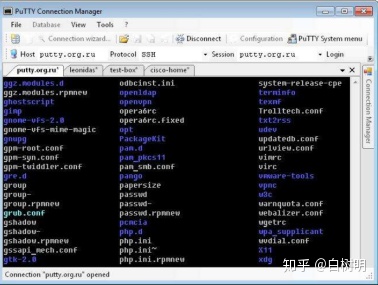
SecureCRT: 界面强大,功能全面,收费
相关链接: http:// https://www.vandyke.com/cgi-bin/releases.php?product=securecrt
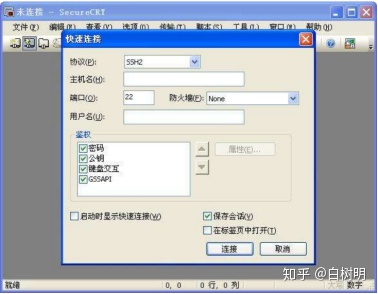
Xshell: XShell绝对首选,免费版也没什么限制,随便改字体,随便改颜色,随便改大小,随便改字符集,多窗口,也比较小巧。
相关链接: http:// https://www.netsarang.com/zh/xshell/
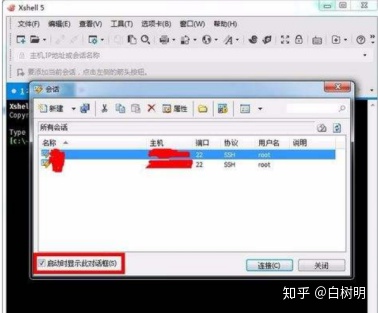
二、远程连接工具的选择
Xshell 是一个强大的安全终端模拟软件,它支持SSH1, SSH2, 以及Microsoft Windows 平台的TELNET 协议。Xshell 通过互联网到远程主机的安全连接以及它创新性的设计和特色帮助用户在复杂的网络环境中享受他们的工作。Xshell可以在Windows界面下用来访问远端不同系统下的服务器,从而比较好的达到远程控制终端的目的。除此之外,相对比SecureCRT的原始英文环境还收费,putty的功能单一,其中文环境、丰富的外观配色方案、样式、功能,还免费等优势,使得xshell成为多数人的首选,本节课我们就以xshell为例来看下远程连接工具的相关设置
三、远程连接工具的相关设置和使用
1 新建会话
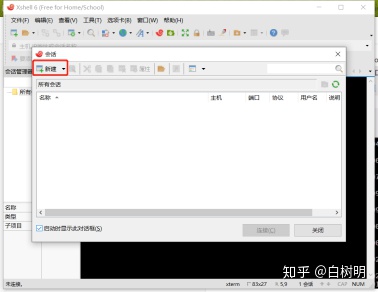
2 设置会话相关信息,标记为数字1的设置连接的名称,标记为数字2的设置远程主机的IP地址,我们还可以在左侧的选项中进行一些自定义设置,包括安全性设置,终端设置,外观这些,如果只是基本使用的话我们先添这两项就可以,填完之后点击确定,你会看到一个关于秘钥的提示,在这个提示中你可以选择一次性接受还是保存,这个根据自己需求就可以,如果选择一次性的话我们下次连接还需要我们确认这个秘钥,如果是保存下来的话,下次会直接连接,可以根据自己的需求决定,紧接着会提示输入用户名和密码,都输入正确的话我们就可以连接上远程的主机了
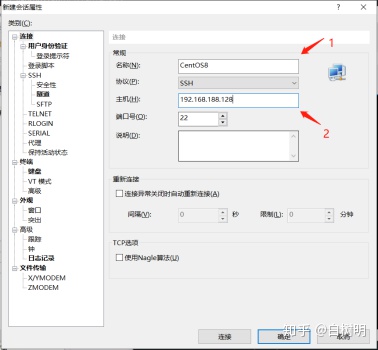
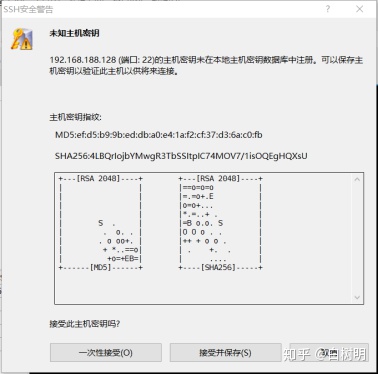
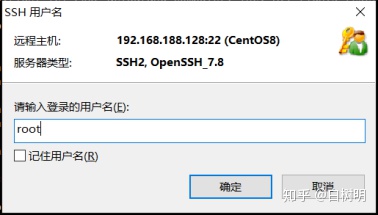
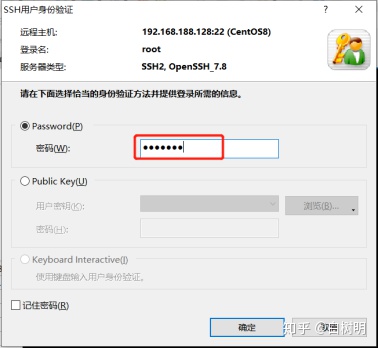
如果能看到我们在之前的课程中提到的linux命令提示符就证明连接成功了。




















 3396
3396

 被折叠的 条评论
为什么被折叠?
被折叠的 条评论
为什么被折叠?








